
Grabar audio en la app Keynote del Mac
Puedes grabar el audio como una narración en off o como banda sonora para una diapositiva concreta o para toda la presentación. Una narración en off es una grabación sincronizada de ti mismo hablando sobre cada diapositiva, lo cual resulta especialmente útil cuando tu presentación se reproduce sin supervisión en un ajuste de quiosco.
Si quieres información sobre cómo añadir un archivo de audio existente a una diapositiva o presentación, consulta Añadir audio y vídeo en Keynote del Mac.
Grabar audio
Haz clic en
 de la barra de herramientas y, a continuación, selecciona “Grabar audio”.
de la barra de herramientas y, a continuación, selecciona “Grabar audio”.Nota: Después de grabar, puedes insertar la grabación en la parte que desees de la presentación.
Para empezar a grabar, haz clic en
 ; para detener la grabación, haz clic en
; para detener la grabación, haz clic en  .
.Para previsualizar la grabación, haz clic en Previsualizar.
Para reproducir a partir de un punto específico, sitúa el puntero sobre la grabación, desliza hacia la izquierda o hacia la derecha para colocar la línea negra (o arrastra la barra de desplazamiento) y haz clic en Previsualizar.
Para detener el audio, haz clic en Pausa.
Para editar la grabación, haz clic en Editar y, a continuación, realiza alguna de las siguientes operaciones:
Volver a grabar una sección: Arrastra los tiradores azules para seleccionar la sección. Haz clic en
 para grabar sobre esa sección.
para grabar sobre esa sección.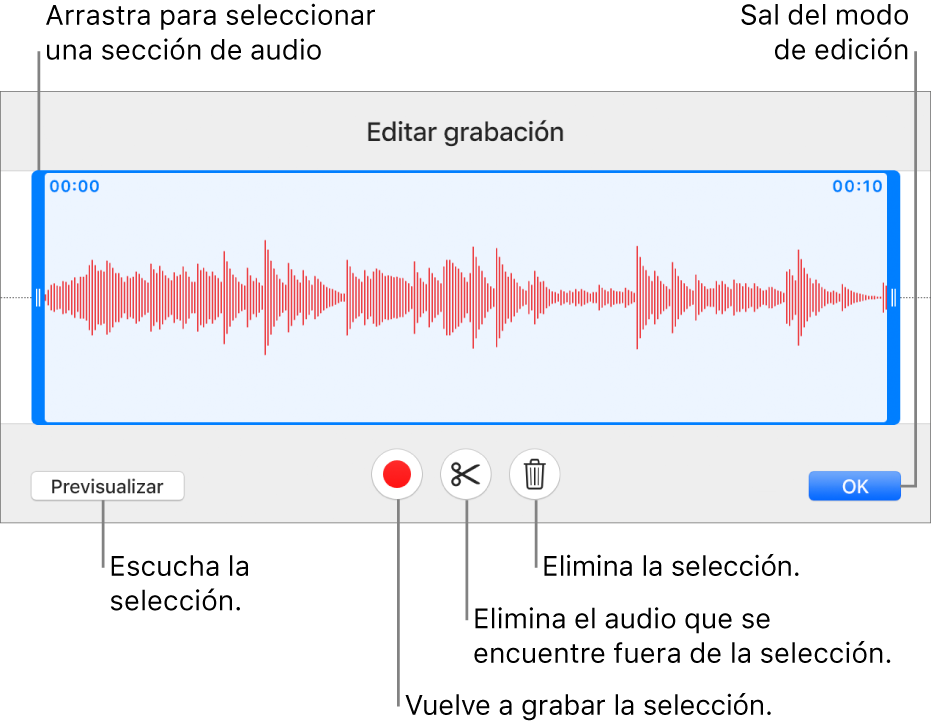
Acortar: Arrastra los tiradores azules para definir la sección que quieras conservar. Haz clic en
 para eliminar todo lo que se encuentre fuera de los tiradores.
para eliminar todo lo que se encuentre fuera de los tiradores.Eliminar toda o parte de la grabación: Arrastra los tiradores azules para definir la sección que quieras eliminar. Haz clic en
 para eliminar todo lo que se encuentre dentro de los tiradores.
para eliminar todo lo que se encuentre dentro de los tiradores.
Cuando termines, haz clic en Aceptar.
En la diapositiva donde deseas añadir la grabación, haz clic en Insertar y, a continuación, arrastra
 para colocar el audio en cualquier lugar de la presentación.
para colocar el audio en cualquier lugar de la presentación.La grabación de audio aparece como un objeto en la diapositiva mientras editas la presentación, pero no es visible cuando la presentas.
Para reproducir la grabación en la diapositiva, haz clic en
 .
.
También puedes compartir tu grabación como un archivo de audio. Con la tecla Control pulsada, haz clic en la grabación de la diapositiva, selecciona “Compartir grabación” y elige un método para enviarla.
Para obtener más información sobre la sincronización de vídeo y audio en la presentación, consulta Editar audio y vídeo en la app Keynote del Mac.
Grabar una narración en off
Para grabar una narración en off, avanza por la presentación a tu velocidad natural mientras hablas. A medida que avanzas a través de cada diapositiva o composición, tus tiempos y tu voz se graban y conservan para su reproducción.
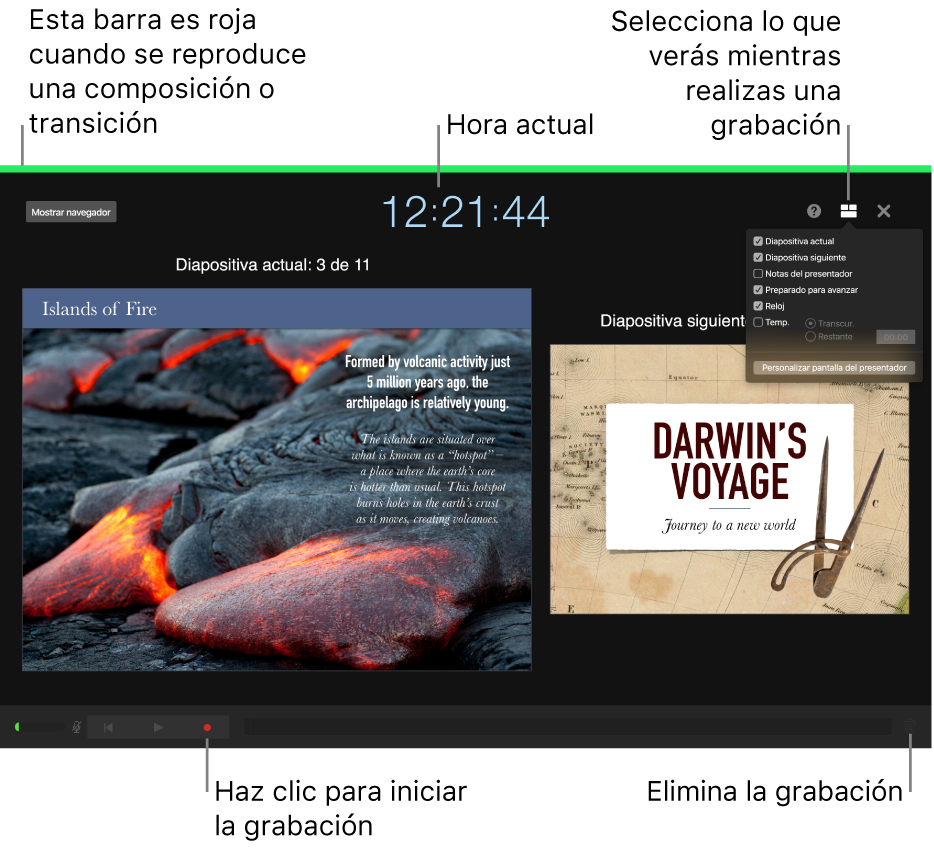
Haz clic para seleccionar la diapositiva en la que quieres que empiece la grabación.
Haz clic en
 en la barra lateral y, a continuación, haz clic en la pestaña Audio de la parte superior de la barra lateral de la derecha.
en la barra lateral y, a continuación, haz clic en la pestaña Audio de la parte superior de la barra lateral de la derecha.Haz clic en Grabar en la barra lateral.
Aparecerá la ventana de grabación.
Para empezar a grabar tu presentación, haz clic en
 en la parte inferior de la ventana.
en la parte inferior de la ventana.El temporizador realizará una cuenta atrás desde 3 antes de empezar a grabar.
Dirígete al micrófono para hablar con claridad y comienza tu narración.
Para avanzar a la siguiente diapositiva, haz clic en la diapositiva en la ventana de grabación o pulsa la tecla de flecha derecha del teclado.
Puedes poner en pausa la grabación en cualquier momento haciendo clic en el botón Pausa. Haz clic en
 para reanudar la grabación.
para reanudar la grabación.Para detener la grabación, haz clic en
 .
.Pulsa Esc (Escape) para guardar la grabación y salir de la presentación.
Para escuchar su narración, reproduzca sus diapositivas.
Puedes ajustar Keynote para que optimice el formato y la calidad de los vídeos e imágenes que añades a las presentaciones.